苹果电脑mac和windows双系统发现磁盘空间变小,而且运转速度变慢。为此想要删除windows系统,继续运用Mac系统,但是详细要怎样操作?关于此疑问,接下去教程详解mac快速删除win系统的办法。

解决方法如下:
1、点击苹果mac系统的桌面上的火箭图标进入菜单内。
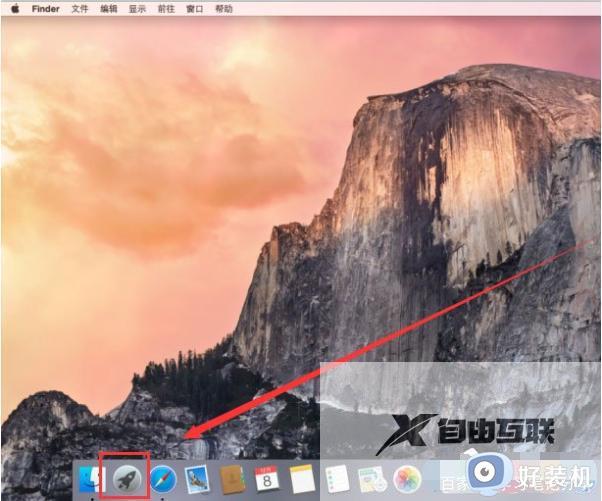
2、进入后找到其他点击进入。

3、然后选择Boot Camp助理进入。
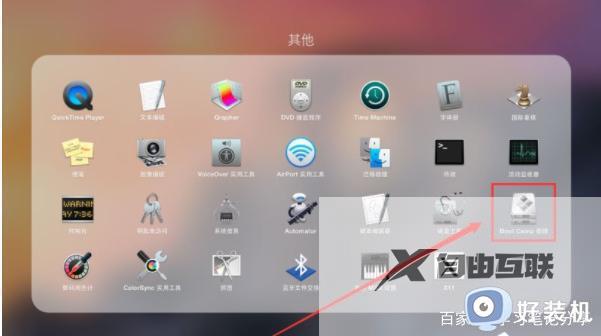
4、进入Boot Camp助理后,点击继续进入。
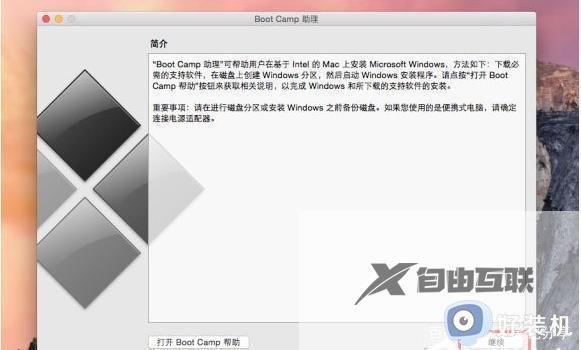
5、勾选第三项移除Windows,然后点击继续。
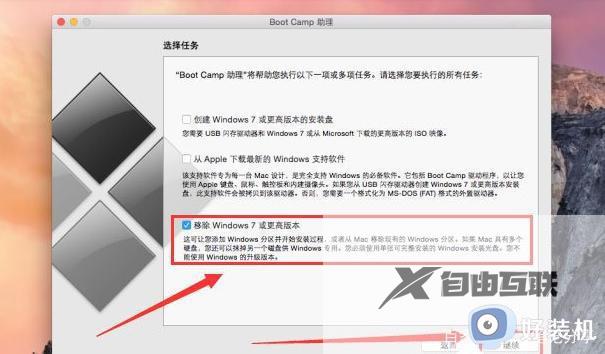
6、点击恢复开始删除Windows系统,等待删除完成即可。
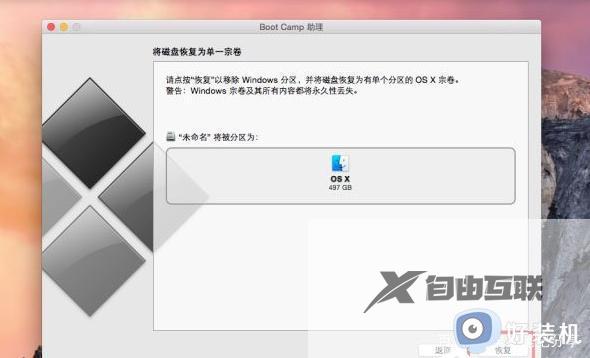
通过以上步骤,可以将mac双系统快速删除win系统,希望此教程内容能帮助到大家。
郑重声明:本文由网友发布,不代表盛行IT的观点,版权归原作者所有,仅为传播更多信息之目的,如有侵权请联系,我们将第一时间修改或删除,多谢。